Come eseguire un riavvio hardware del PC

Quando il tuo computer smette di rispondere, puoi provare un riavvio forzato per farlo funzionare di nuovo. Il completamento di un riavvio forzato può farti perdere tutte le informazioni non salvate, quindi dovresti provare un riavvio forzato solo come ultima risorsa. Un riavvio forzato può fornire un utile rimedio se il sistema operativo non si carica, il software si blocca, la tastiera smette di funzionare o un dispositivo esterno smette di rispondere e provoca il blocco del sistema operativo.
Passaggio 1
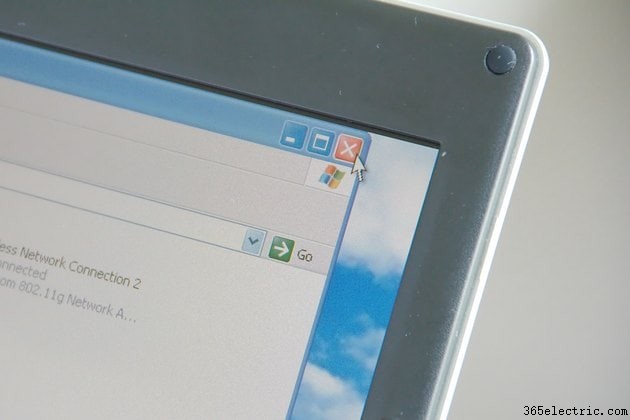
Tentativo di chiudere tutte le app attualmente aperte. Chiudi un'app spostando il cursore del mouse nella parte superiore dello schermo e facendo clic sul pulsante di chiusura. Questo può aiutarti a prevenire la perdita di dati e il danneggiamento delle applicazioni sul tuo PC.
Passaggio 2
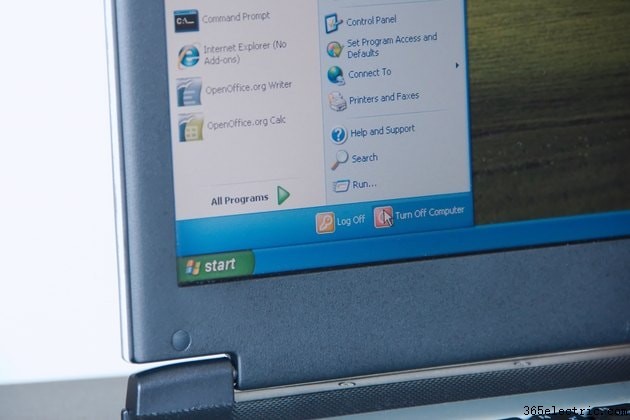
Fare clic sull'icona di alimentazione nella schermata Start e selezionare "Riavvia" per eseguire un riavvio graduale. Se tale opzione non viene visualizzata sullo schermo, punta nell'angolo inferiore destro dello schermo, sposta il puntatore verso l'alto e fai clic sull'opzione "Impostazioni". Fai clic su "Accensione" e quindi seleziona "Riavvia".
Passaggio 3

Tieni premuto il pulsante di accensione sul computer fino allo spegnimento del computer.
Passaggio 4

Scollega qualsiasi alimentatore esterno o rimuovi la batteria dal laptop e tieni premuto il pulsante di accensione per circa 15 secondi per scaricare l'eventuale energia residua dai circuiti. Attendi qualche minuto, quindi collega il computer o sostituisci la batteria.
Passaggio 5

Premi nuovamente il pulsante di accensione per riavviare il sistema. Se ricevi un avviso che il computer si è spento in modo errato, seleziona l'opzione per l'avvio normale.
Suggerimento
Un riavvio forzato interrompe immediatamente l'alimentazione al computer e ne forza l'arresto, il che potrebbe comportare la perdita di dati nei programmi attualmente aperti. Un riavvio graduale fornisce un modo molto più delicato per spegnere il computer e in genere può aiutarti a ripristinare il funzionamento del computer senza richiedere la chiusura improvvisa di file e programmi.
Se continui a riscontrare problemi, disconnetti tutte le periferiche dal computer e prova a riavviare di nuovo. Esegui Windows Update per aggiornare il software e i driver.
Forza la chiusura di tutte le applicazioni che non si chiudono su un computer Windows 7 facendo clic con il pulsante destro del mouse sulla barra delle applicazioni e selezionando "Gestione attività". Evidenzia il programma che desideri chiudere e fai clic sul pulsante "Termina operazione".
Avviso
Le informazioni in questo articolo si applicano a Windows 8.1. Può variare leggermente o in modo significativo rispetto ad altri prodotti o versioni.
